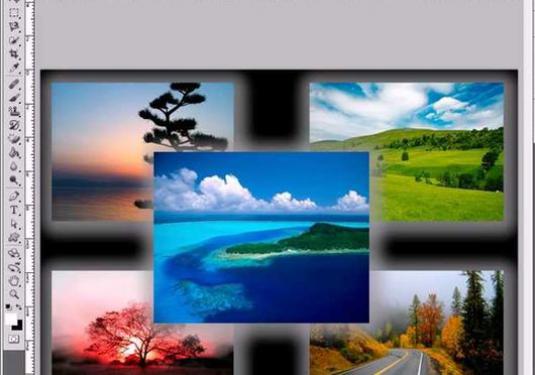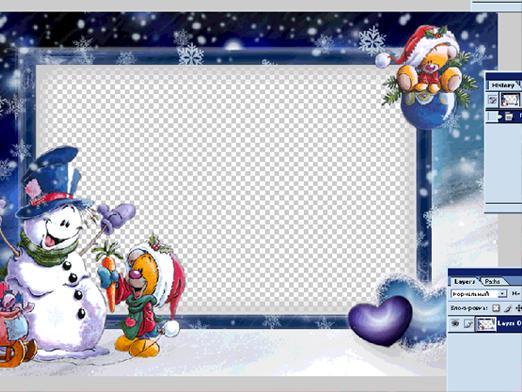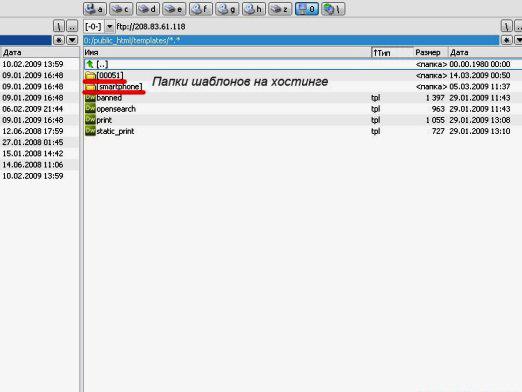A sablon telepítése az Ucozra?
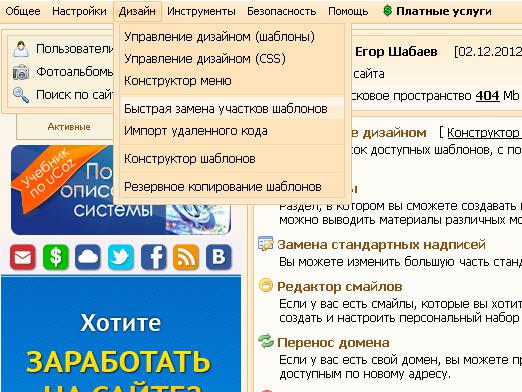
Az Ucoz rendszer ma egya RuNetben a legnépszerűbb. Ő épített számos honlapok és fórumok, és a sablonok engedte triviális, mégis van egy nagyon fontos dostointsva - könnyű használat és a hozzáférhetőség. A sablon telepítése az Ucozra?
Első lépések
Először is, "be kell önteni" a webhelyrefájlokat, amelyekre a jövőben szükség lesz a sablon módosítására. Ezek közé tartozik egy "Image" nevű mappa és egy style.css stíluslap. Ezzel minden FTP-vel probléma nélkül megoldható. De először be kell állítania az Ucoz FTP kapcsolatot. Vegye figyelembe, hogy minden fájlt fel kell tölteni a gyökérmappába, ne tévedjen.
Most az alaptervezés helyébe lépünkwebhelyét. Ehhez válassza a "Tervezéskezelés (sablonok)" elemet az adminisztrációs panelben. Az "Általános" - "Belépés a kezelőpanelre" - "Tervezés" segítségével érhető el. Ezután válassza ki az oldalszerkesztőt, amely után a webhely oldal kódja megnyílik. Most cserélje ki a kódot a böngészőben a "Site Pages" fájl kódjával. Az eredmény azonnal megjelenik, amint a "Mentés" gombra kattint. Így létrejön a fő sablon. Ne feledje, hogy ha a "Hírek" modul aktív, akkor az megjelenik az első oldalon. Ebben a szakaszban szerkesztheti a webhely fő oldalát is, vagyis új tesztet írhat, kicserélheti a képeket vagy a videót. Javasoljuk, hogy ezt egy vizuális szerkesztőben - egy szemlencseppel (Edit in a visual editor) végezze.
Az elrendezés alapja
Tehát továbbra is a telepítésről beszélünksablon az Ucozon. Ha alapon úgy döntött, hogy a már rendelkezésre álló elrendezést választja, akkor a hivatkozások oldalainak létrehozásához jutunk el. Mindegyiknek eredetileg egy szabványos címe van: "Welcome to my world". Új oldalak csatlakoztatásához megyünk a vezérlőpultra, és ott keressük az "Oldal hozzáadása" lapot. Az oldalt új sablon hozza létre, amelyben nincs váz (szöveg és fotók). Ha ez megfelel Önnek, egyszerűen írja be a kívánt szöveget, ha nem - a főoldal kisebb változatát veszi alapul.
Új oldal létrehozása után aablakot. Most át kell másolnod a csontvázat a második oldalra. A html-kódot is fel kell venni, mert a képek helyett a szokásos kódszöveg lesz.
További oldal létrehozva. Most összekötjük a kapcsolatot a fővel. A főoldalon kattintson a "Szerkesztés a vizuális szerkesztőben" és keresse meg a megfelelő linket. Válassza ki, másolja át a második oldalt, és mentse. Ha frissíti az oldalt, megjelenik az eredmény - a legfontosabb a másodlagosra utal.
Következő oldal - Vendég. Itt a minta azonos, standard. Cserélje, ugyanúgy kell eljárnia. Menjen a "Tervezési menedzsment (sablonok)" elemre, válassza ki a "Vendégkönyv" elemet, másolja át a kívánt kódot a sablonból kivont megfelelő szövegfájlból, majd mentse el. Frissült és egy teljesen új oldalt látott. Ez egyszerű!
Hasonló fájlműveletek végrehajtása minden más oldalon történik, amelyek szöveges fájljai a sablonban vannak jelen.
Ezek mind a fő szempontok, amelyek szükségesekveszi, hogy hozzanak létre olyan általános megoldás uCoz. Kereshetünk a webes sablonok a komplexitás, még a jelenléte bennük fotogalereey vagy blogok.
Reméljük, hogy képesek vagyunk megmagyarázni, hogyantelepítse a sablont az Ucozra, és ez nem jelent különleges problémát az Ön számára. Néhányan azonban képesek megérteni az interfészt még intuitív szinten is, és még csak nem is kellenek az utasítások. Most csak töltse ki a webhelyet a szükséges anyaggal, és hívja meg barátait, hogy megismerkedjen vele.